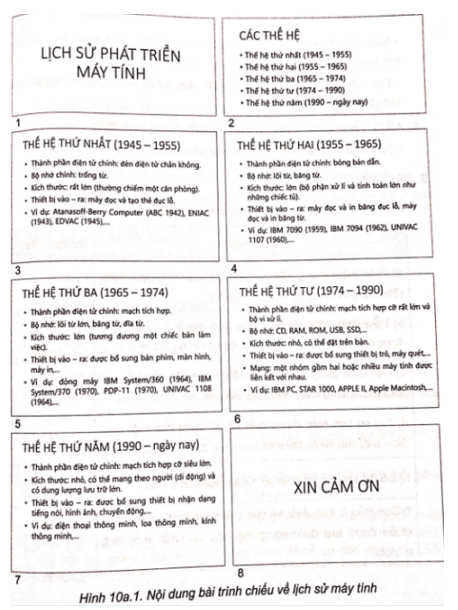Thực hành: Em hãy sử dụng phần mềm trình chiếu để tạo một bài trình chiếu
Thực hành: Em hãy sử dụng phần mềm trình chiếu để tạo một bài trình chiếu giới thiệu về lịch sử phát triển của máy tính có nội dung theo mẫu như Hình 10a.1. Bài trình chiếu cần thực hiện được các yêu cầu sau:
Giải SBT Tin học 8 Kết nối tri thức Bài 10a: Định dạng nâng cao cho trang chiếu
Câu 10.6 trang 36 SBT Tin học 8: Thực hành: Em hãy sử dụng phần mềm trình chiếu để tạo một bài trình chiếu giới thiệu về lịch sử phát triển của máy tính có nội dung theo mẫu như Hình 10a.1. Bài trình chiếu cần thực hiện được các yêu cầu sau:
– Chọn đặt màu sắc, cỡ chữ hài hoà, hợp lí với nội dung.
– Sử dụng hình ảnh minh hoạ.
– Đánh số trang và thêm đầu trang, chân trang cho các trang trong bài trình chiếu.
Lời giải:
Hướng dẫn
Bước 1. Khởi động phần mềm và nhập nội dung
– Khởi động phần mềm.
– Trang chiếu đầu tiên là trang tiêu đề, em chọn mẫu Title Slide. Sáu trang tiếp theo là sáu trang nội dung, có tiêu đề trang và phần nội dung (chỉ là văn bản) tương tự nhau, em chọn mẫu Title and Content. Trang cuối cùng là trang có lời cảm ơn, em có thể chọn mẫu Title Only hoặc mẫu Blank rồi chèn thêm một hộp văn bản. Nhập nội dung văn bản theo mẫu ở Hình 10a.1.
Lưu ý: Yêu cầu của đề bài là có sử dụng hình ảnh để minh hoạ nên các trang nội dung em có thể chọn mẫu Two Content để trình bày văn bản một bên, hình ảnh một bên.
Bước 2. Định dạng văn bản
– Tuỳ theo ý tưởng trình bày, em có thể lựa chọn phông chữ, kiểu chữ, cỡ chữ, màu chữ sao cho hài hoà, hợp lí. Em nên đọc lại các chú ý trong Bài 10a của SGK để có thể định dạng cho bài trình chiếu của mình được chuyên nghiệp và đẹp hơn.
– Có thể thay đổi vị trí các hộp văn bản để bố cục cân đối
Bước 3. Chèn thêm hình ảnh để minh hoạ
– Bài trình bày nếu chỉ có văn bản sẽ không thu hút được sự chú ý của người nghe. Cần sử dụng hình ảnh minh hoạ cho nội dung trình chiếu.
– Nháy chuột chọn thẻ Insert, chọn lệnh Pictures để chọn tệp ảnh cần chèn vào trang chiếu. Em có thể dùng chuột kéo thả ảnh để thay đổi vị trí, thay đổi kích thước,...
Bước 4. Đánh số trang, thêm đầu trang và chân trang
- Chọn Insert, trong nhóm lệnh Text em chọn lệnh Header & Footer hoặc Slide Number để mở cửa sổ Header & Footer và thực hiện các bước theo hướng dẫn như Hình 10a.5 trong SGK
Bước 5. Hoàn thiện bài trình chiếu và lưu tệp
– Áp dụng một mẫu định dạng cho bài trình chiếu. Em có thể tham khảo bài trình chiếu trong Hình 10a.2.
– Chọn File/Save để lưu tệp văn bản với tên LichsuPhattrienMaytinh.pptx.
Lời giải sách bài tập Tin học 8 Bài 10a: Định dạng nâng cao cho trang chiếu hay khác: